注意:此处省略git的安装
1..git的工作流程示意图:
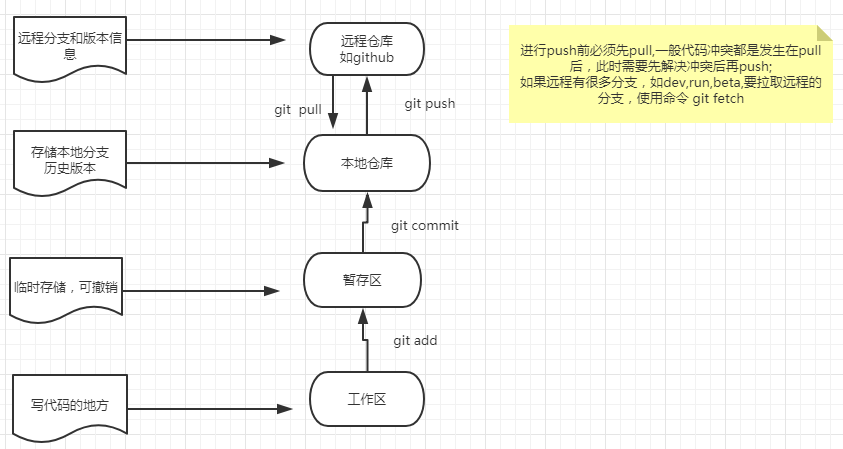
2.本地仓库的初始化:
2.1 创建一个文件夹,如我创建的是:D:gitdemoshop
2.2 进入shop目录,鼠标右键,打开git命令窗口,输入git init 命令,按回车键:
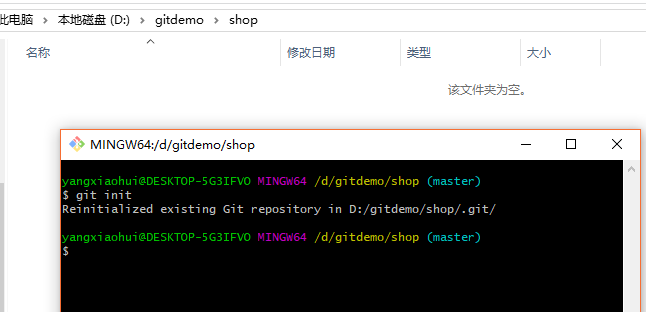
此时本地仓库已经初始化,生成的.git目录和相关文件是隐藏起来的,使用命令ll -al 可以看到:
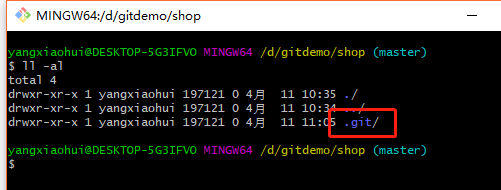
查看该目录文件: 命令 ll .git

注意:里面的任何文件都不要修改和删除
3.角色的创建: 本地仓库要跟远程仓库进行同步,需要一个角色用来区分每个人提交的代码,如果电脑有多个项目,不想每一个都设置的话,可以设置一个全局的角色
3.1 命令 名字: git config user.name xxx 邮箱:git config user.email xxx@xx.com 查看: cat ./.git/config 注意这里的邮箱跟你远程仓库的登陆邮箱没有任何关系,这里的邮箱只是用来区分身份,可以不真实存在
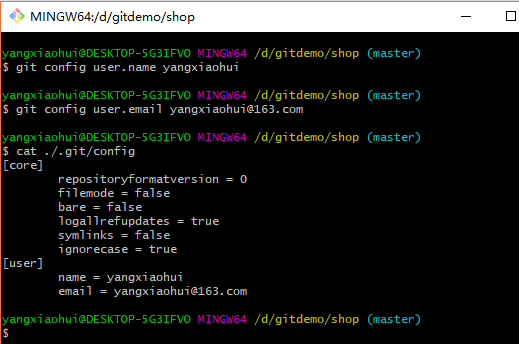
3.2 全局角色的创建:名字: git config --global user.name xxx 邮箱:git config --global user.email xxx@xx.com 查看: cat ~/.gitconfig 注意这里的邮箱跟你远程仓库的登陆邮箱没有任何关系, global前面有2个横杠,global和横杠之间不能有空格
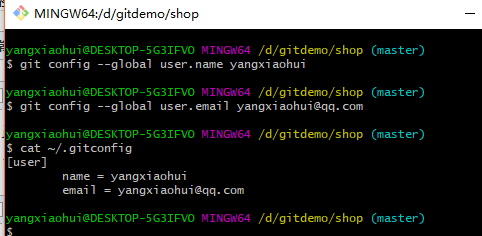
4.git的基本操作(工作中基本用idea图形化操作就可以了,此处当作了解)
4.1 查看工作区和暂存区的状态(git status):
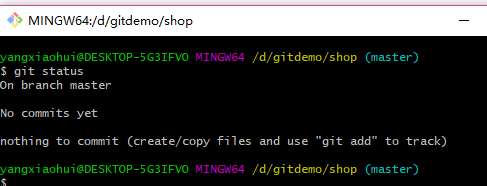
4.2 工作区到暂存区的操作: git add:创建一个文件如a.txt然后使用将其从工作区新增到暂存区,如果是指定某个文件命令: git add +文件名,如果是所有的文件使用: git add --all (all前面是2个横杠)
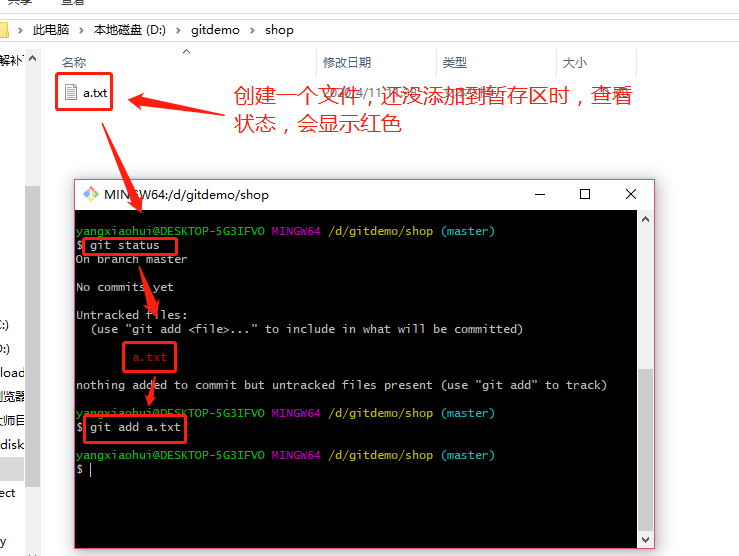
提交到暂存区后,颜色变成绿色了
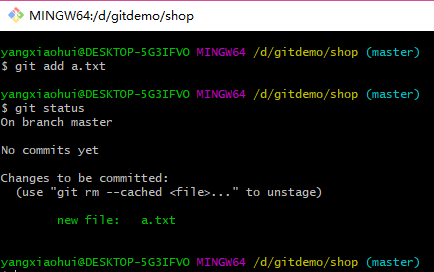
4.3 暂存区到本地库的操: git commit -m "描述" + 文件名 如果是提交所有文件: git commit -m "描述" + --all
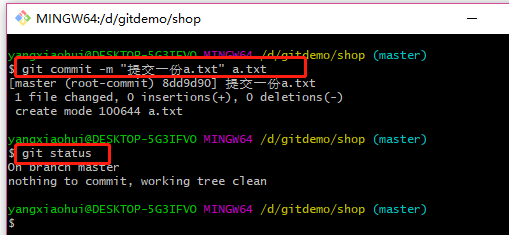
提交所有文件:
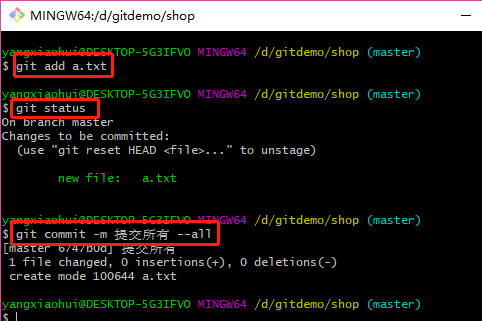
4.4 查看提交记录,有事想追责,或者想找回历史版本,此时可以使用git log,这里可以显示提交的记录,每个记录都有唯一编号,用户名和邮箱此时可以区分是哪个用户提交的了:
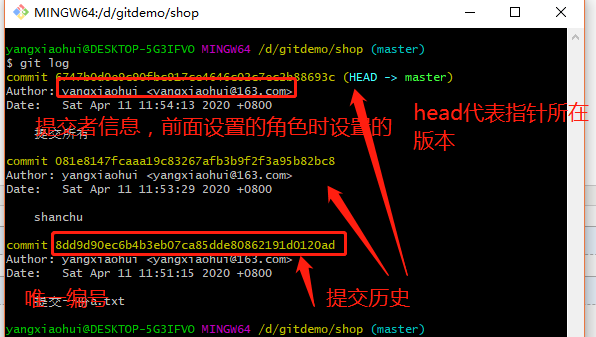
不同的显示格式:
git log --pretty=oneline

git log --oneline

git reflog

HEAD@{移动到当前版本需要多少步}
注意:提交记录指的是从暂存区到本地仓库的记录,也就是使用git commit -m 描述信息 文件名(--all) 指令的记录
4.5 版本回退 git reset --hard(soft/mixed) +版本编号(git log 或者git log --oneline 显示的唯一编号,长的或短的都可以)
新建一个order文件夹,git init初始化,创建一个a.txt 使用git add 和git commit提交到本地仓库
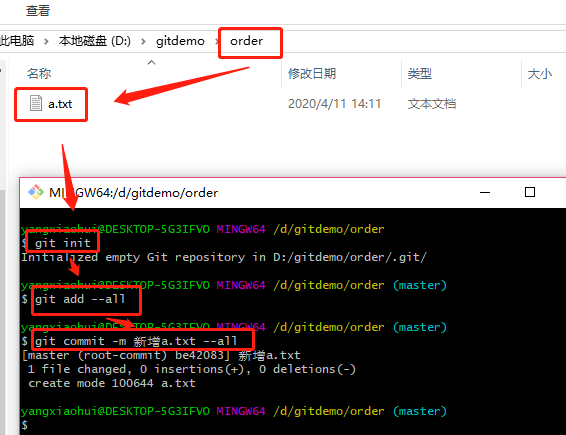
鼠标右键删除a.txt,然后再执行git add 和git commit
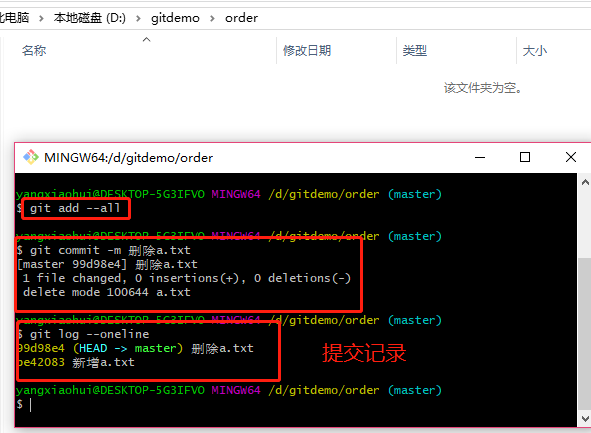
现在如果,我想回到没有删除的版本,上图那个编号为be42083的版本,如何操作:使用 git reset --hard be42083
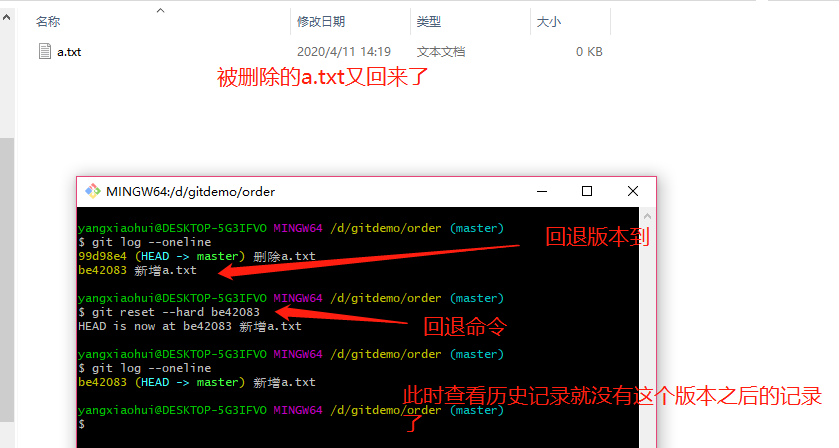
如果此时又反悔了,想前进到删除版本99d98e4,同样使用git reset --hard 99d98e4
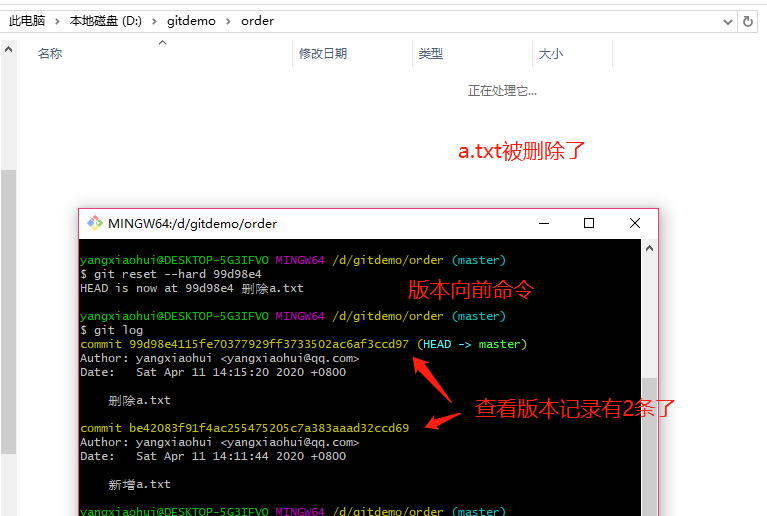
总结,每次使用git commit提交,都会在git log中存在一条记录,每条记录都有一个版本号,使用git reset命令,可以向前或者回退到某一个版本:
版本回退还有其他2种命令,但只能回退,不能往前 :
git reset --hard HEAD^ 代表回退一个版本 , git reset --hard HEAD^ ^代表回退2个版本,多少个^代表回退多少个版本
git reset --hard HEAD~ n 代表回退n个版本,n可以是1,2,3...等数字
那么git reset --hard 和 git reset --soft 和git reset ---mixed 的区别:
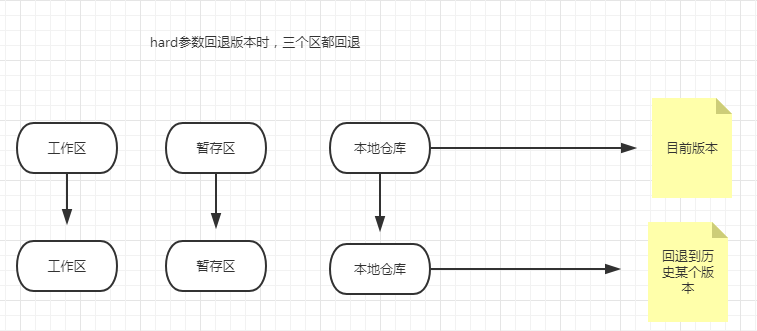
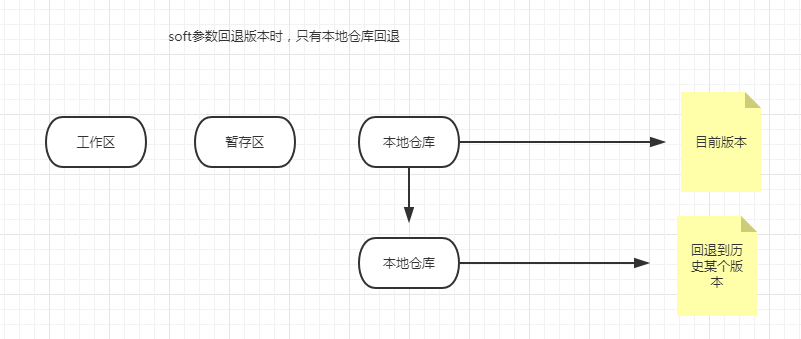
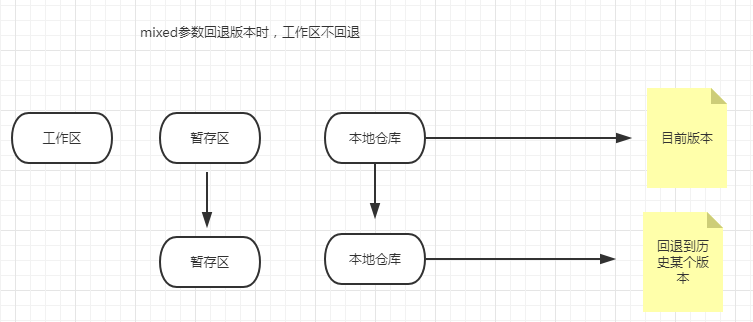
4.6 文件差异的比较
新增一个a.txt,然后提交的本地仓库,只修改a.txt文件内容,此时执行git diff +文件名(不加文件名就是比较全部文件)
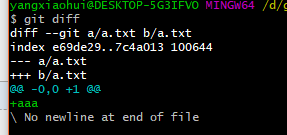
此时比较的是工作区和暂存区的文件差异
如果要跟历史某个版本进行比较:
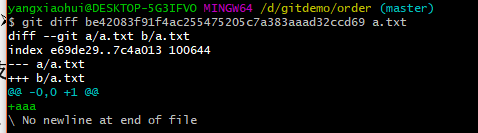
gitdiff[本地库中历史版本][文件名] :作用是将工作区的和本地历史的版本进行比较
4.7 分支管理
在实际工作中,开发有开发分支,测试有测试分支,生产有生产分支,一般在开发分支进行开发代码,开发完,合并代码到测试分支,测试完,合并到生产分支,此处以一个mast分支和一个开发分支dev为例子:
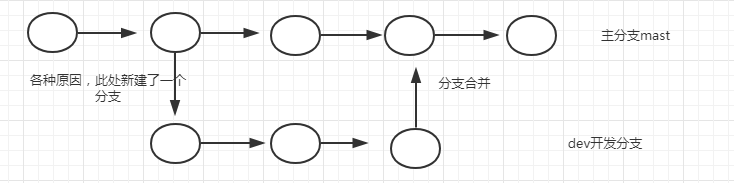
新建一个demo文件夹,然后初始化仓库,新增a.txt到本地仓库:使用git branch -v 查看所在的分支

可以看到目前在master 分支
新建分支dev: git branch dev

此时修改一下a.txt,新增一些内容:
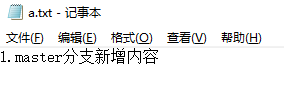
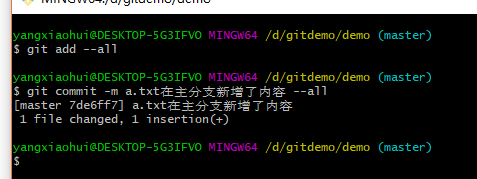
切换到dev分支 git checkout dev
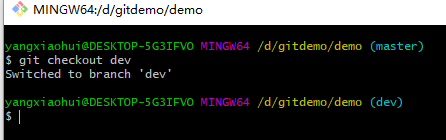
此时查看a.txt
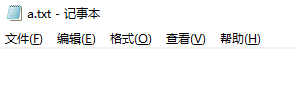
a.txt没有内容,因为a.txt在创建dev分支后,在master分支新增的
现在,在dev分支给a.txt加上一些内容
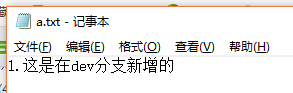
添加到本地仓库
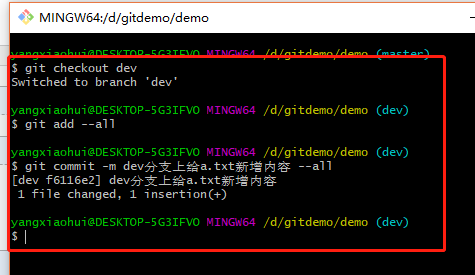
将dev分支的内容合并到master分支
1.切换到master 分支 git checkout master
2. 合并dev 分支 git merge dev
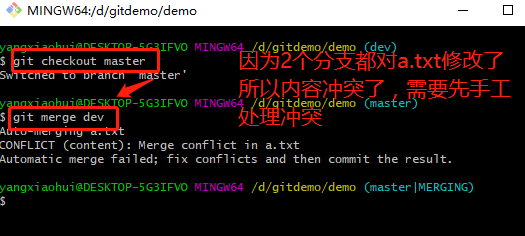
此时打开a.txt可以看到
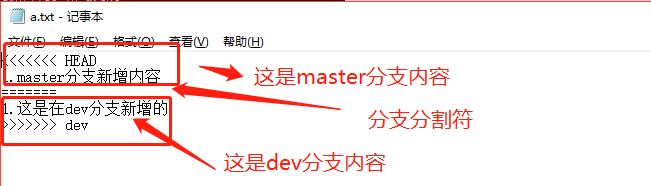
手工合并,去掉特殊的字符
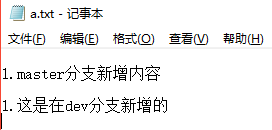
重新提交a.txt
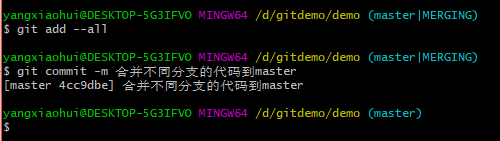
注意此时的git commit -m "message" 后面一定不能带具体文件名,到此,dev的内容就合并到了master分支了
此时切到dev分支:

查看a.txt

dev分支的内容并不会改变,原因是dev的内容合并到master分支,但master分支的内容并没有合并到dev分支
5. 远程仓库的使用,此处以github为例子:
5.1生成SSH key
进入当前用户的家目录 cd ~
删除.ssh 目录 rm -rvf .ssh
运行命令生成.ssh 密钥目录 ssh-keygen -t rsa -Cyangxiaohui@qq.com [注意:这里-C 这个参数是大写的 C 邮箱可以随便写,不一定要存在] 执行后一路按回车
进入.ssh 目录查看文件列表 cd.ssh
ls -lf
查看 id_rsa.pub 文件内容
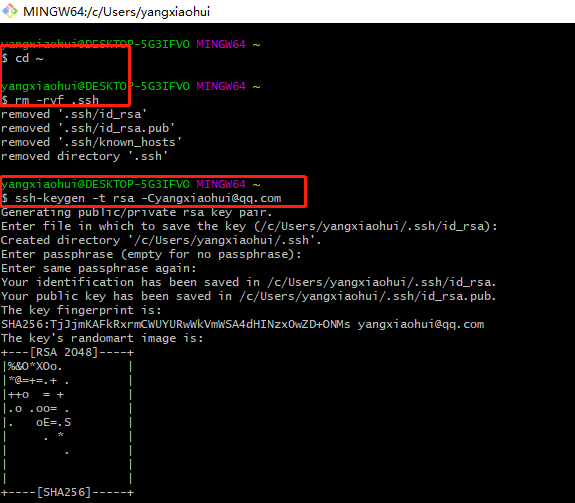
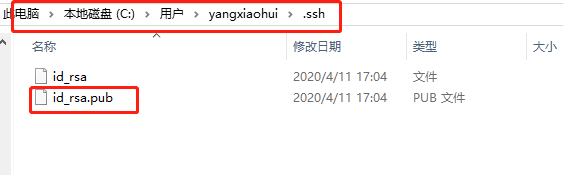
登陆github设置相应的ssh key
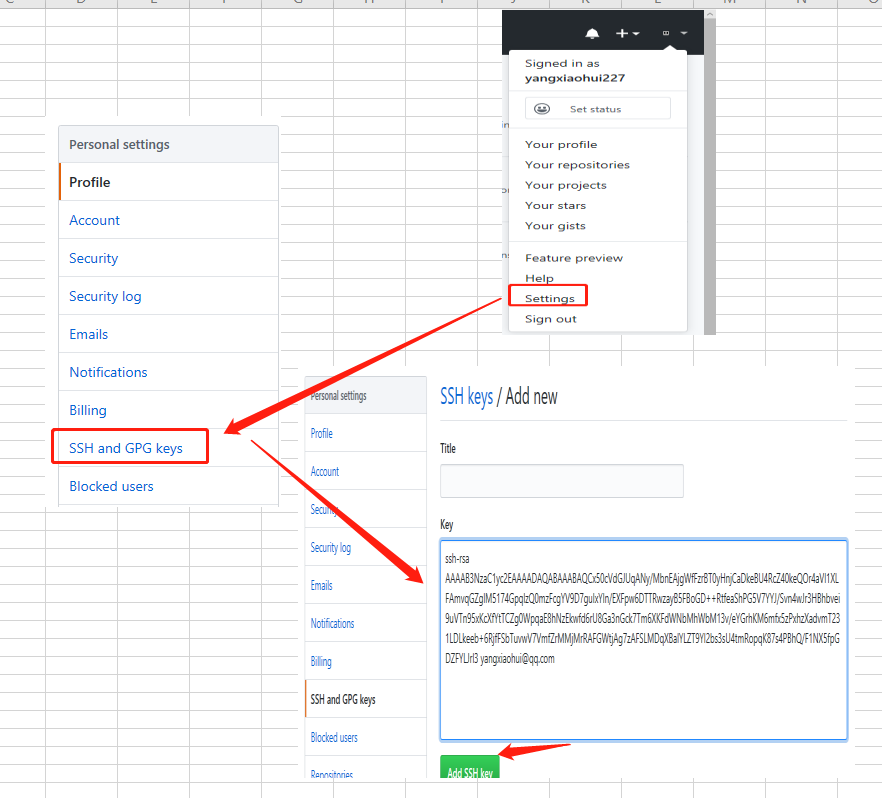
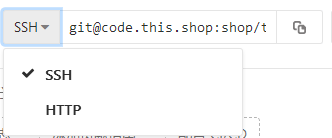
使用ssh key 从 远程仓库github或者gitlab下载或者上传代码时不用填写账号密码,如果是使用http方式会提示要账号和密码
5.2远程仓库的创建:
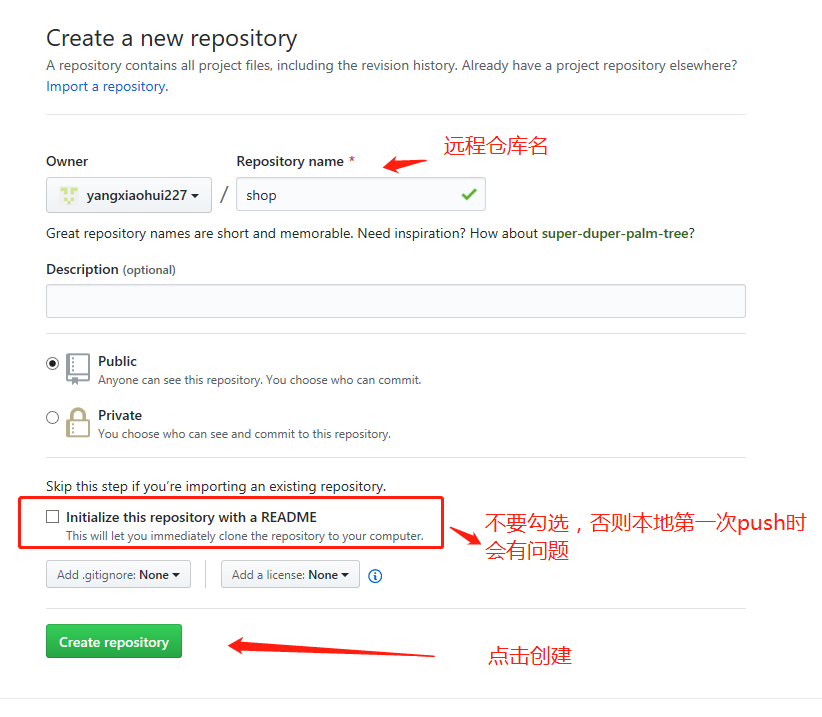
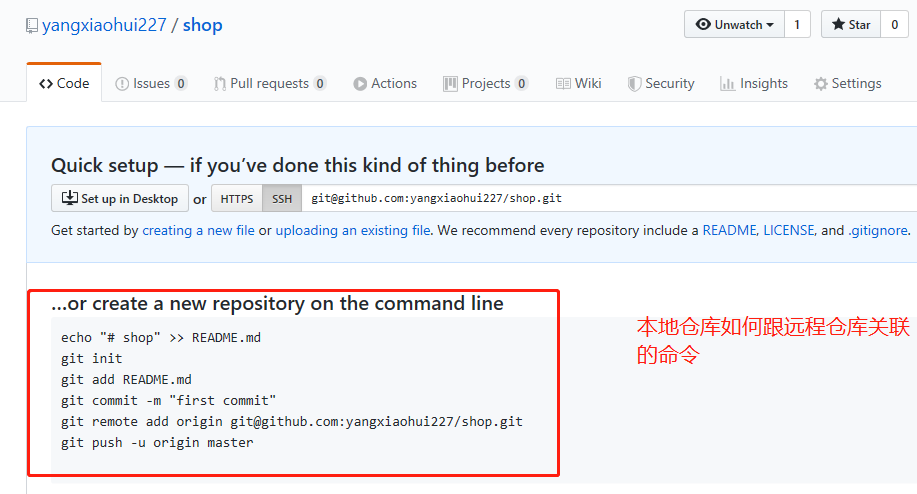
5.3 之后我们模拟,一个名叫小明的架构师搭好一个架构并上传到服务器,另外有一名叫小红的开发从远程仓库中下载项目,并进行开发

架构师的操作:
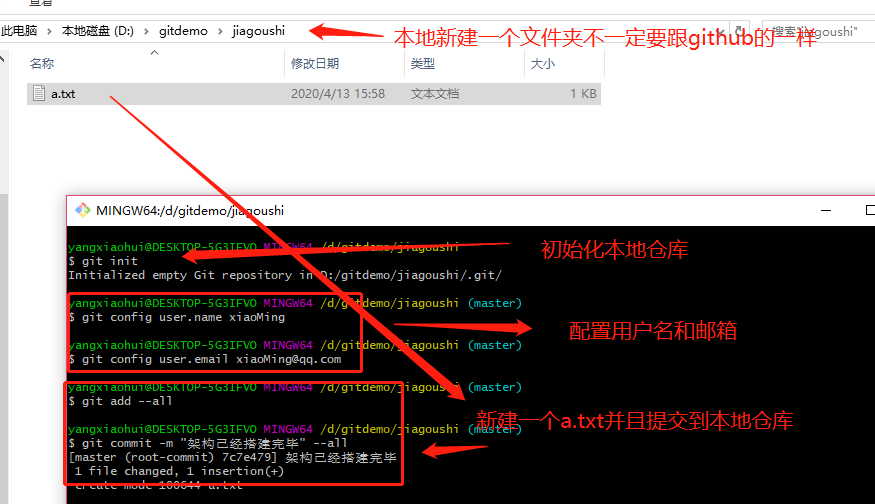
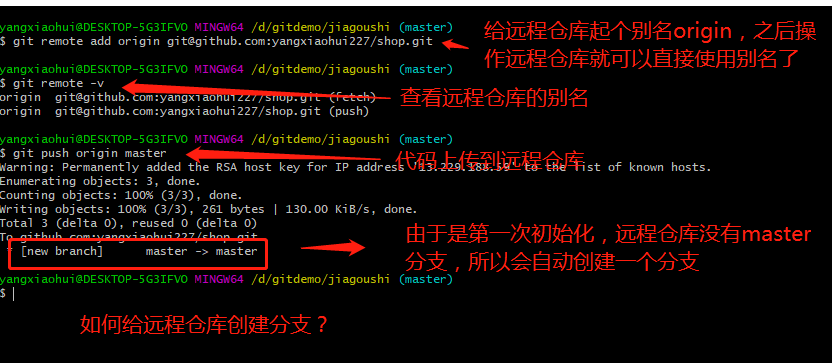
此时查看github:
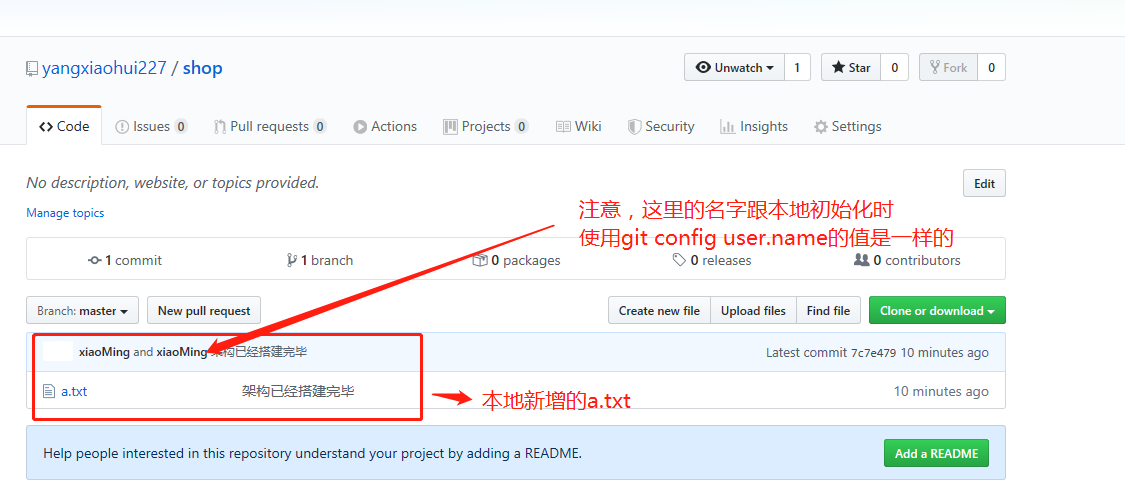
此时架构师已经将项目上传到远程仓库了,那么接着到开发xiaoHong的操作了:
注意:执行git clone xxxx,就已经在本地创建了本地仓库了,不用再执行git init了
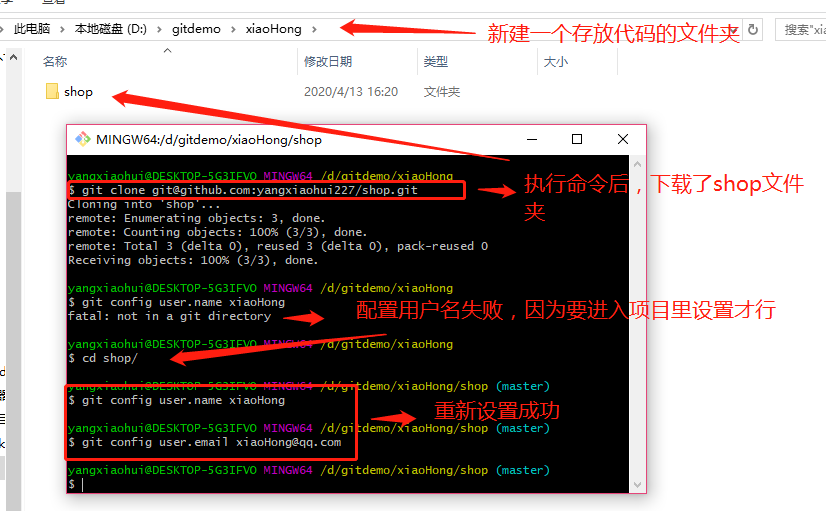
小红接着去修改a.txt添加一句话:我是开发小红
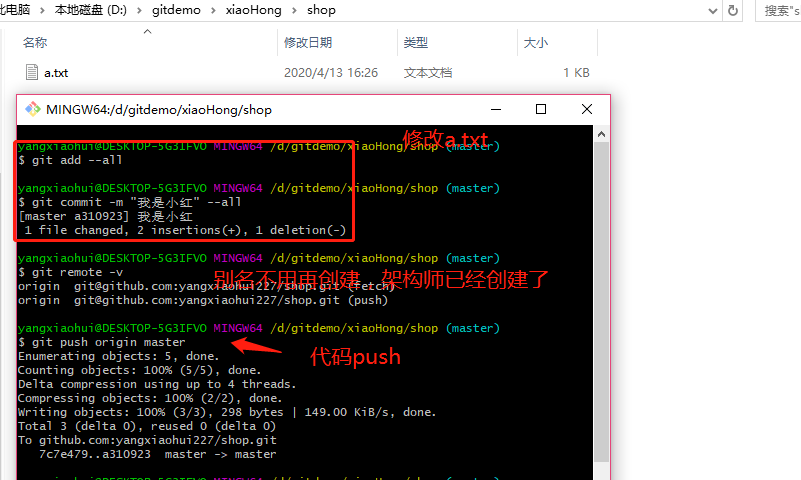
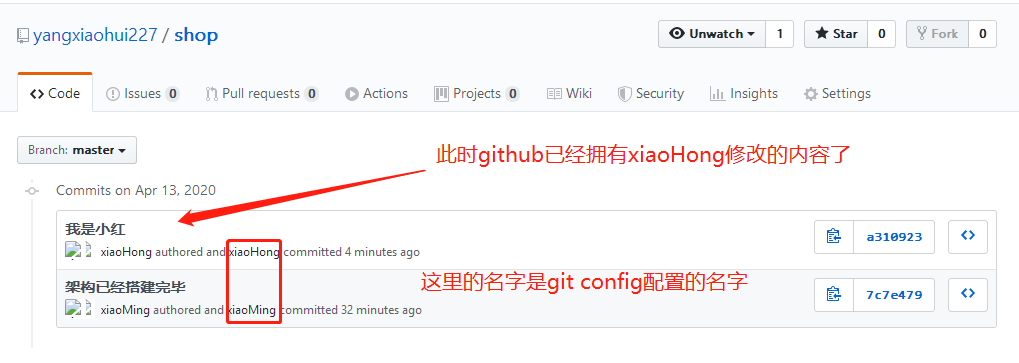
架构师拉取变更的内容:
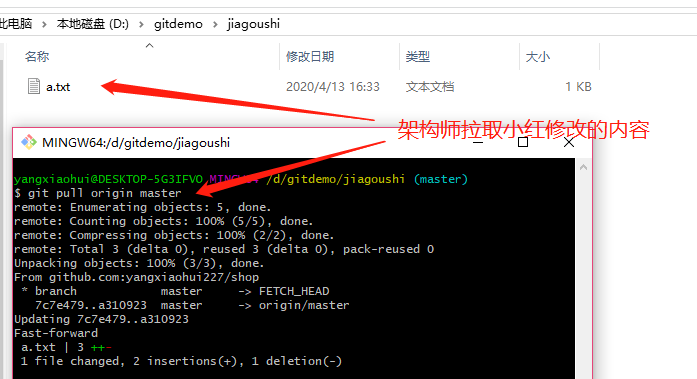
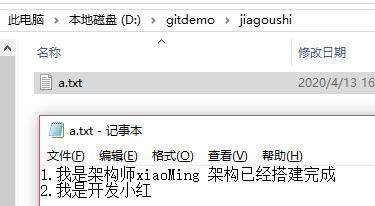
5.4 gitHub登陆的账号和邮箱/本地git config 创建的用户名和邮箱,生成ssh key时使用的邮箱 他们直接的关系
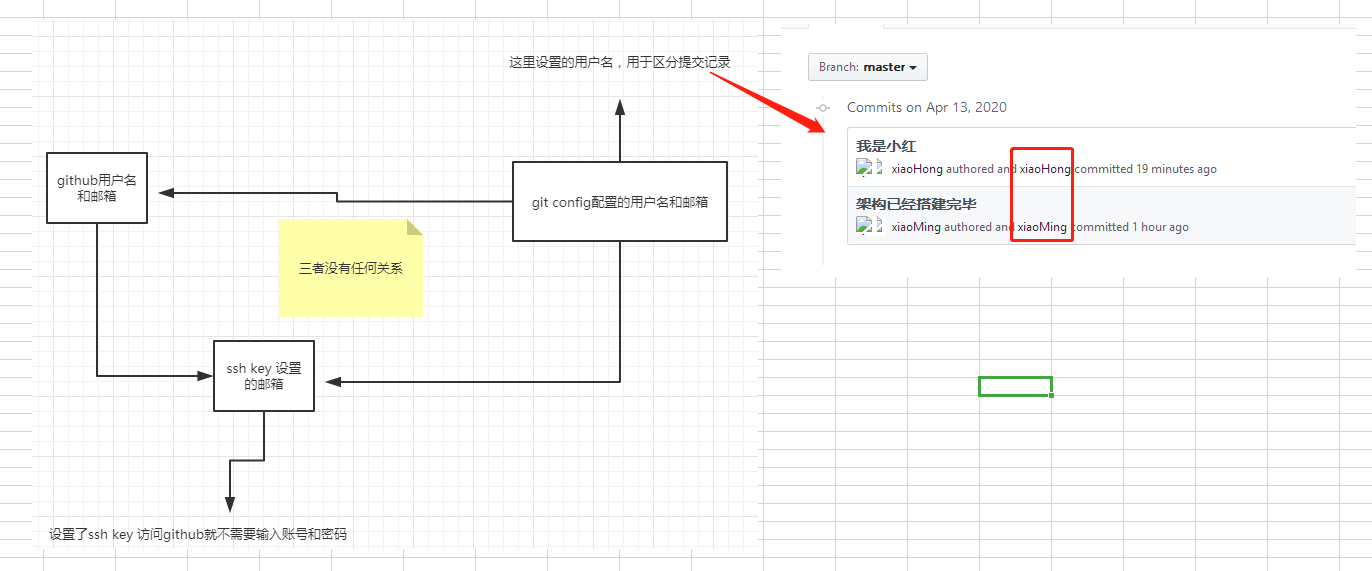
5.5 分支的创建以及同步到gitHub
xiaoHong创建了一个dev分支,同时在dev分支新增一个b.txt
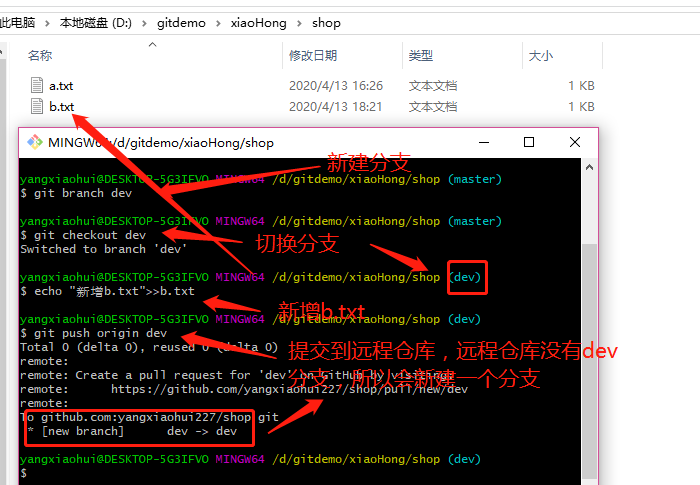
查看github:由于上面我并没有将b.txt提交到本地仓库,所以在gitHub上看不到b.txt
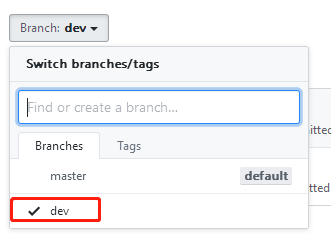
5.6 分支的删除以及同步gitHub
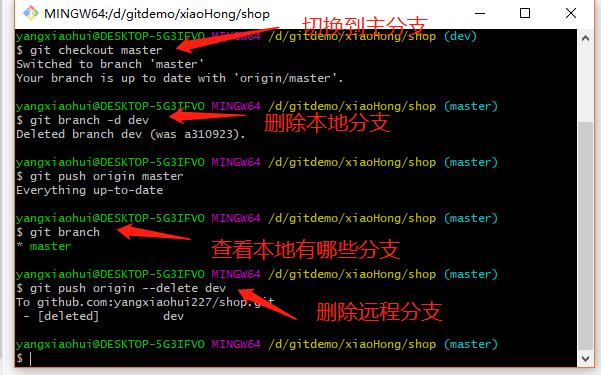
5.7查看远程分支列表
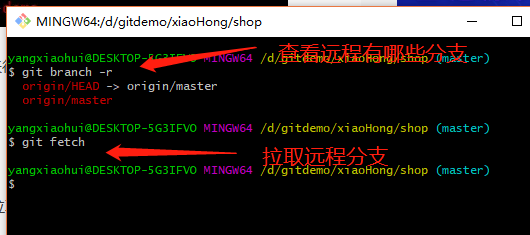
上面测试的2个用户,架构师和小红都是在我的电脑上,如果他们是在不同的电脑上,小红要提交代码到gitHub的话,要架构师先加她到合作者
6 git 在IDEA 中的使用
6.1 clone远程代码
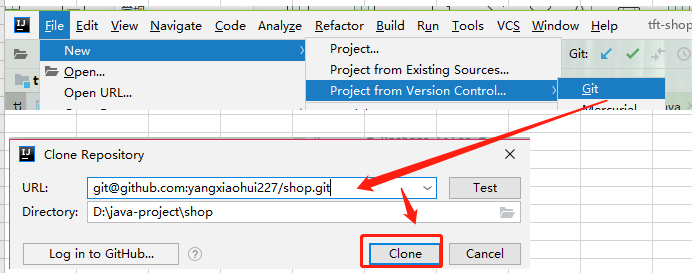
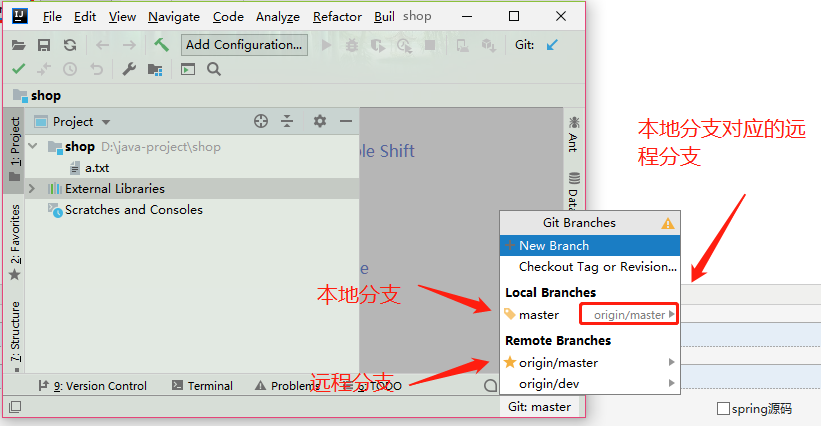
6.2 新增一个test.txt文件并上传到远程仓库
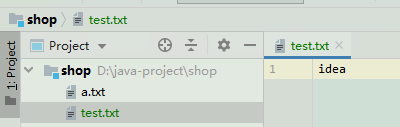
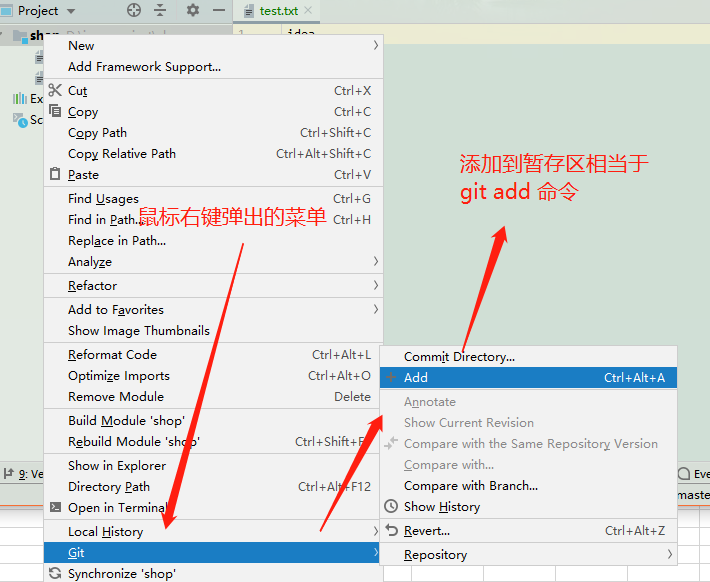
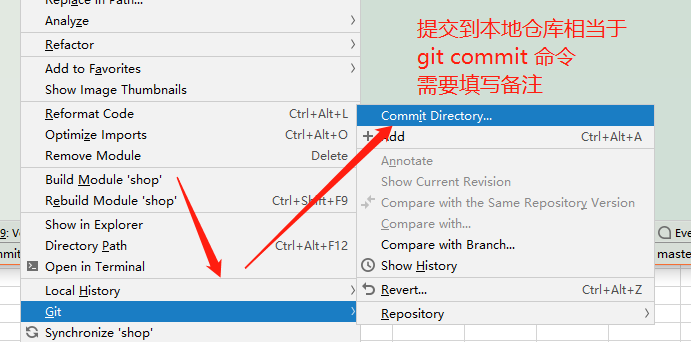
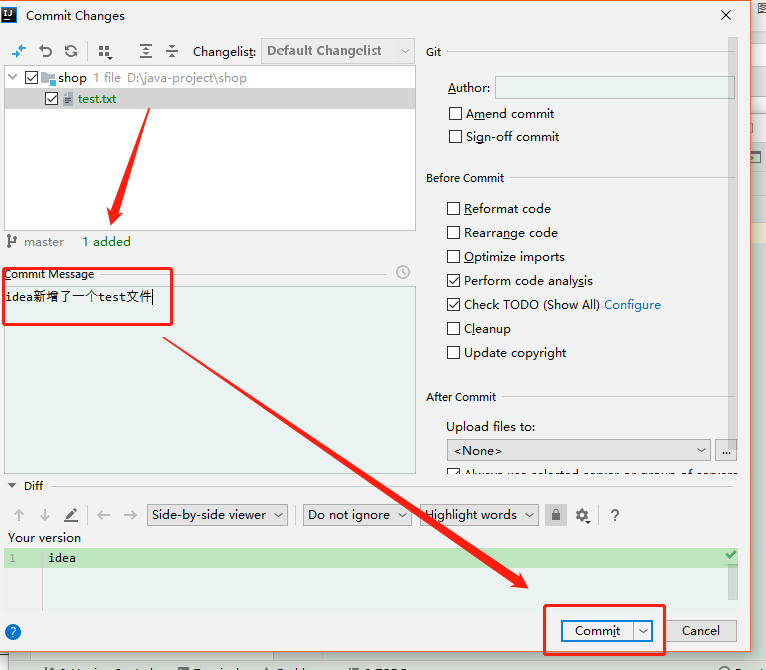
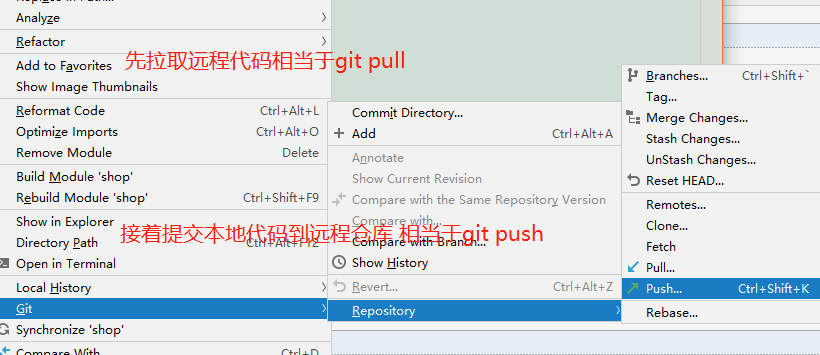
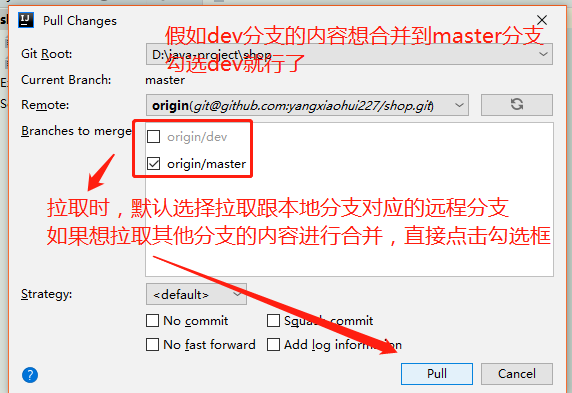
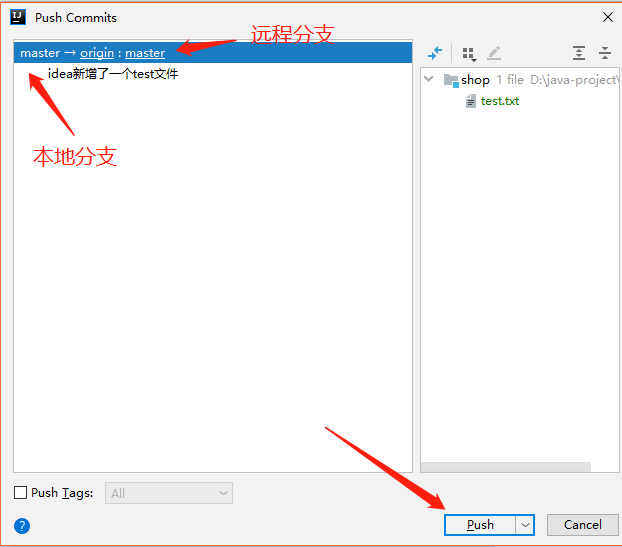
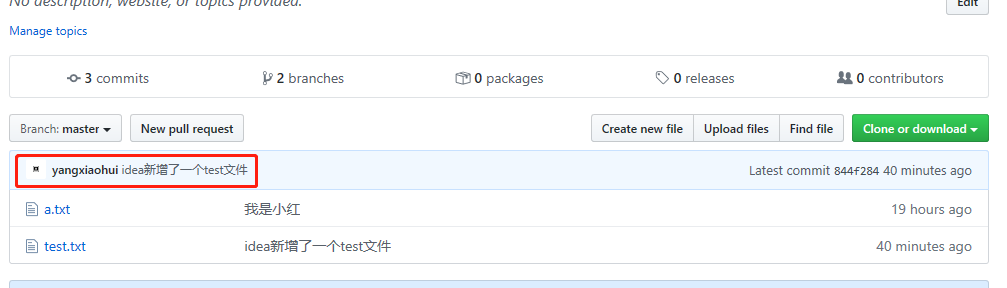
6.3查看提交记录

6.4 版本回退:
方法一(推荐使用)
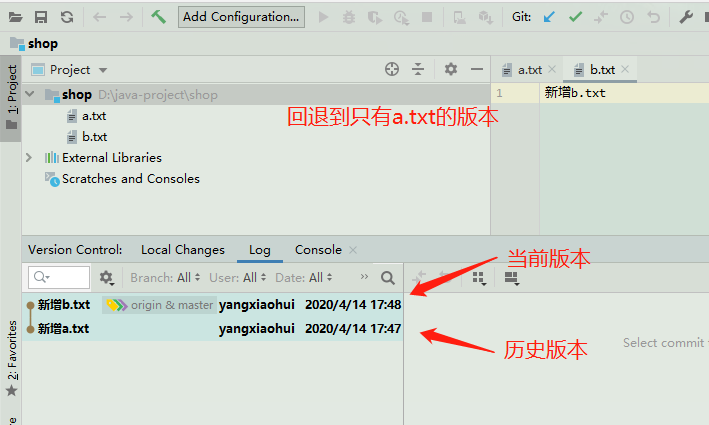
远程仓库如下:
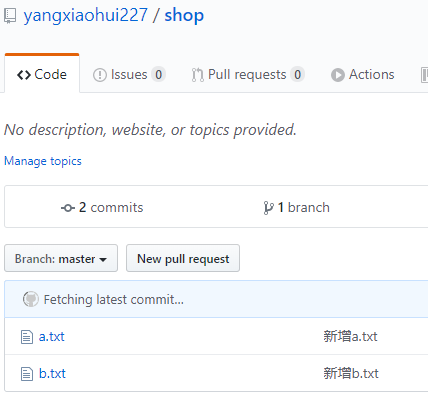
第一步拷贝历史版本的版本号:
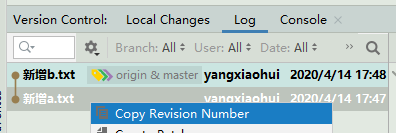
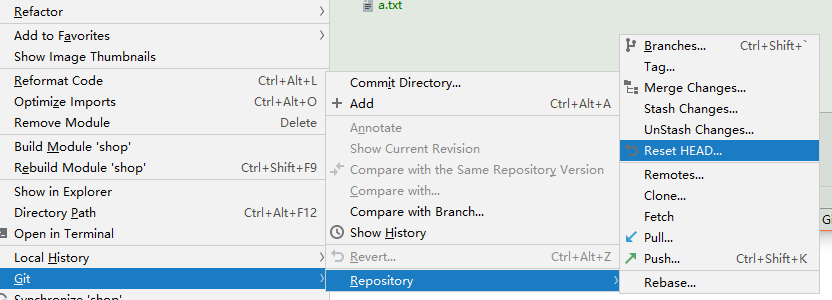
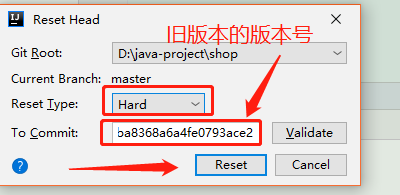
点击reset后:
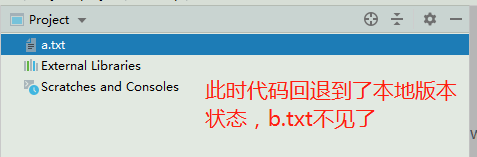
接着拷贝新的版本号:
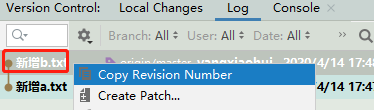
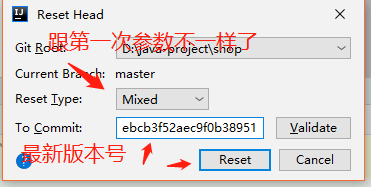
最后使用add--commit -push 到远程仓库,这里不要拉取远程仓库代码了,直接push;
此时远程仓库已经没有b.txt了,证明版本已经回退了
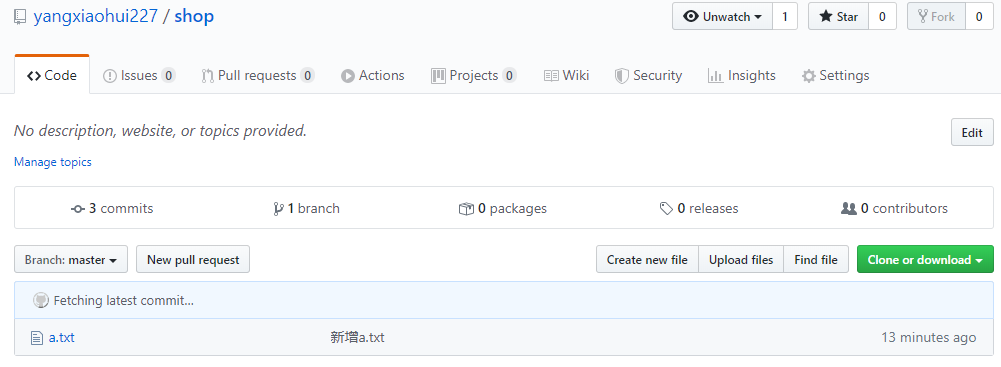
至此,其他开发人员只要pull远程仓库的代码,代码版本就回退了,这里其实相当于拷贝历史版本的代码到当前版本,并不会删除之后的版本
方案二: 过程如下,这里换了个项目实验:使用git命令窗口
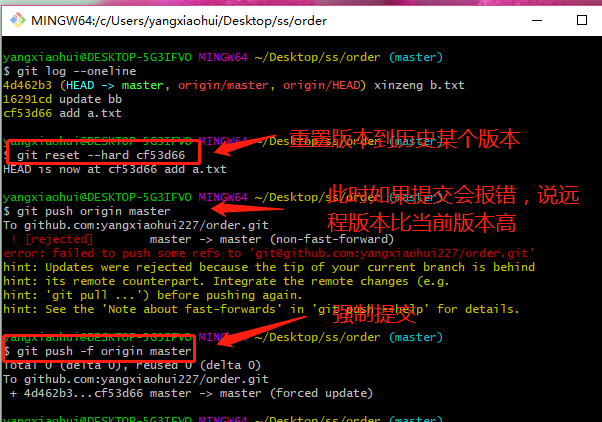
这种方式会导致其他开发者本地的版本号高于远程仓库的版本号,除非他们删除本地代码,从远程仓库重新clone,要不然,如果他们push自己的代码上远程仓库,那么远程仓库的代码又是最新的了
6.5 远程分支的创建:
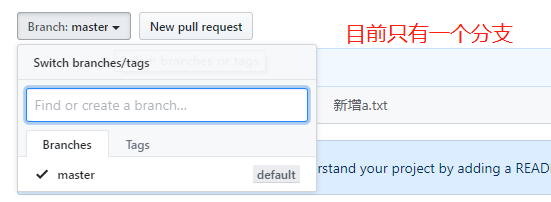
新建本地分支:
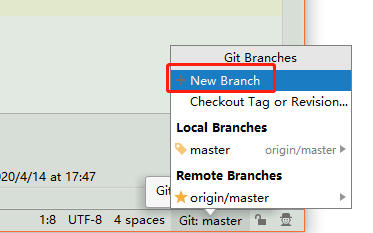
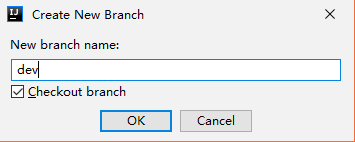
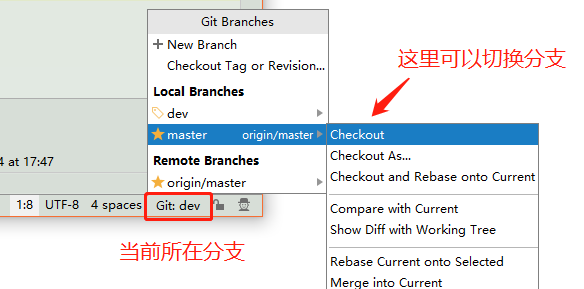
保持当前所在分支为dev,在该分支新增点内容
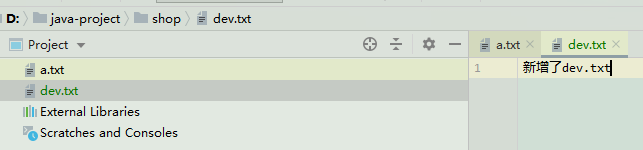
提交到远程分支
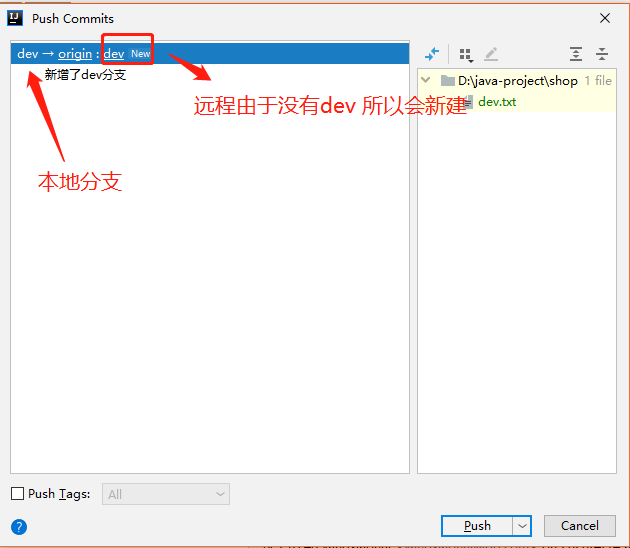
此时远程已经有dev分支了:
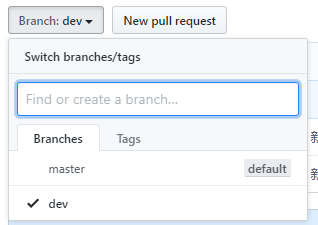
由于master还没有dev分支新增的代码,当dev分支开发完成,代码要合并到master分支:
先切到master分支:
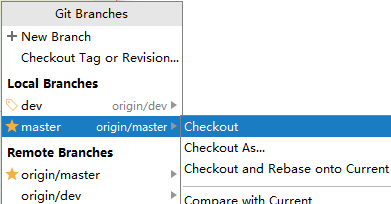
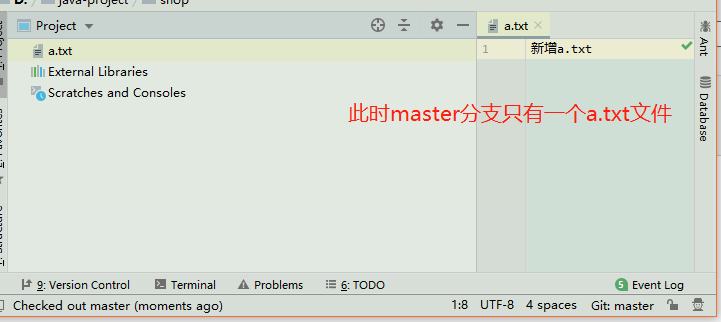
从dev拉取代码到master 分支
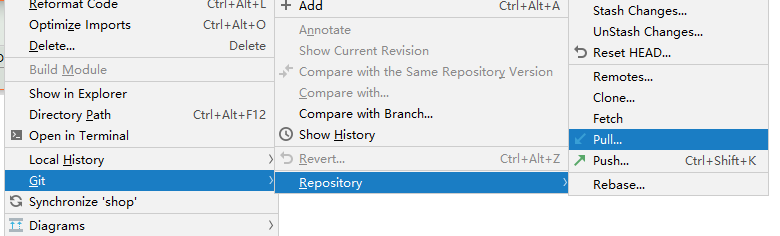
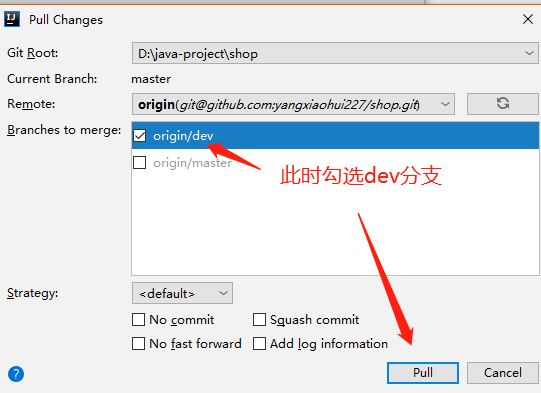
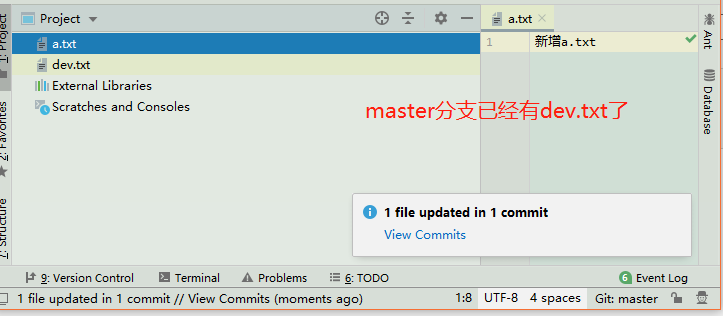
之后就是将合并后的代码进行add -- commit -push 到远程仓库
6.6远程分支的删除
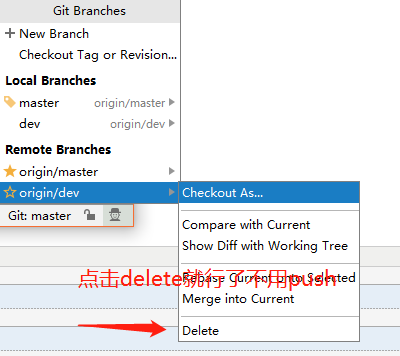
此时远程仓库:
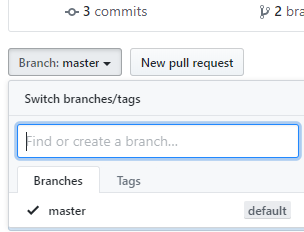
同理:本地分支的删除
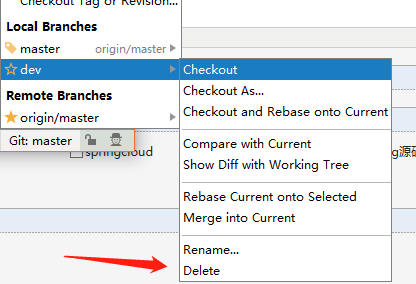
6.7添加忽略文件:
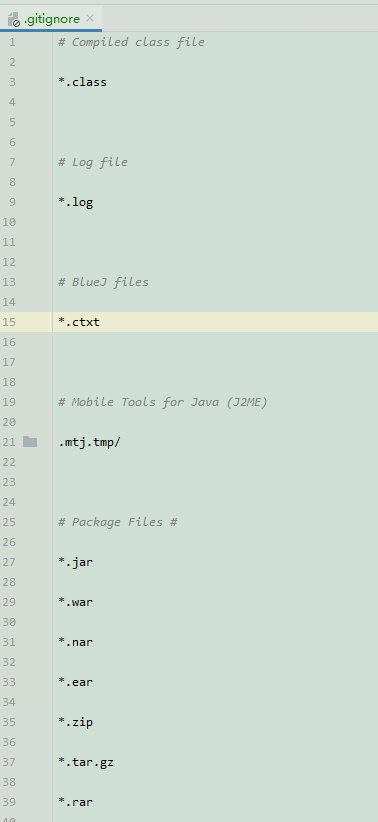
创建一个以.log为后缀的文件
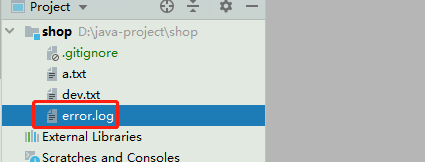
add--commit --push到远程仓库
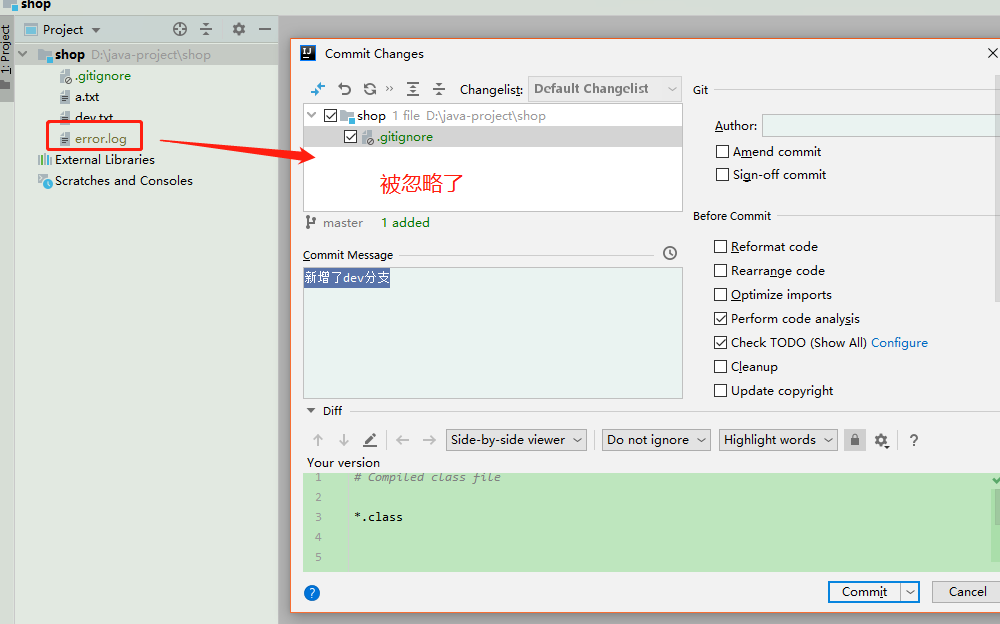
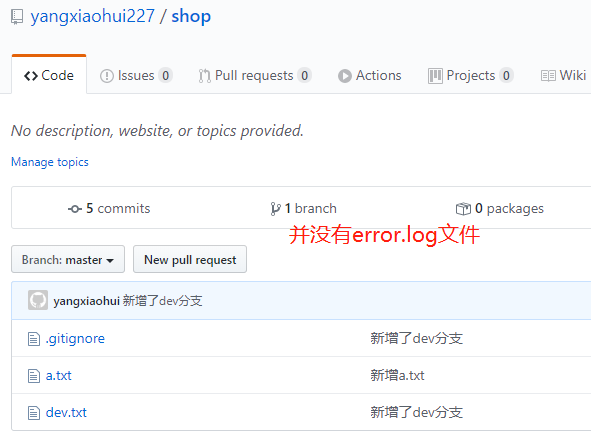
忽略文件的语法规则:
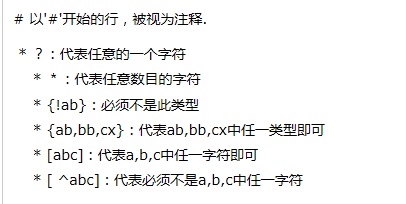
6.8 拉取远程分支列表
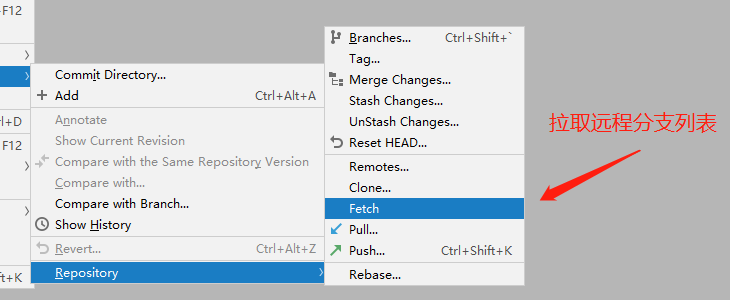
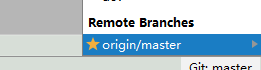
6.9 分支的名称修改
本地分支名称修改:
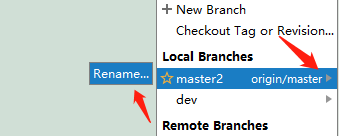
远程分支名称修改(间接实现):
先创建一个新的本地分支,然后提交到远程分支,接着删除远程旧的分支
6.9 代码冲突的解决: 当同一个文件同时被A和B2个人修改,A先提交到远程仓库,之后B在push之前先进行pull操作,此时会报如下错误:
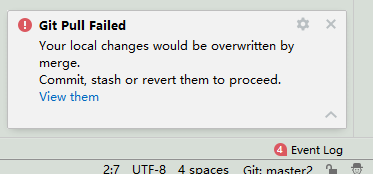
双击View them
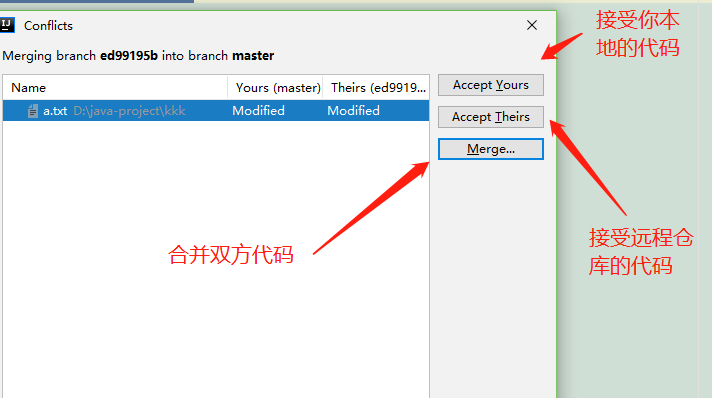
如果是点击Merge
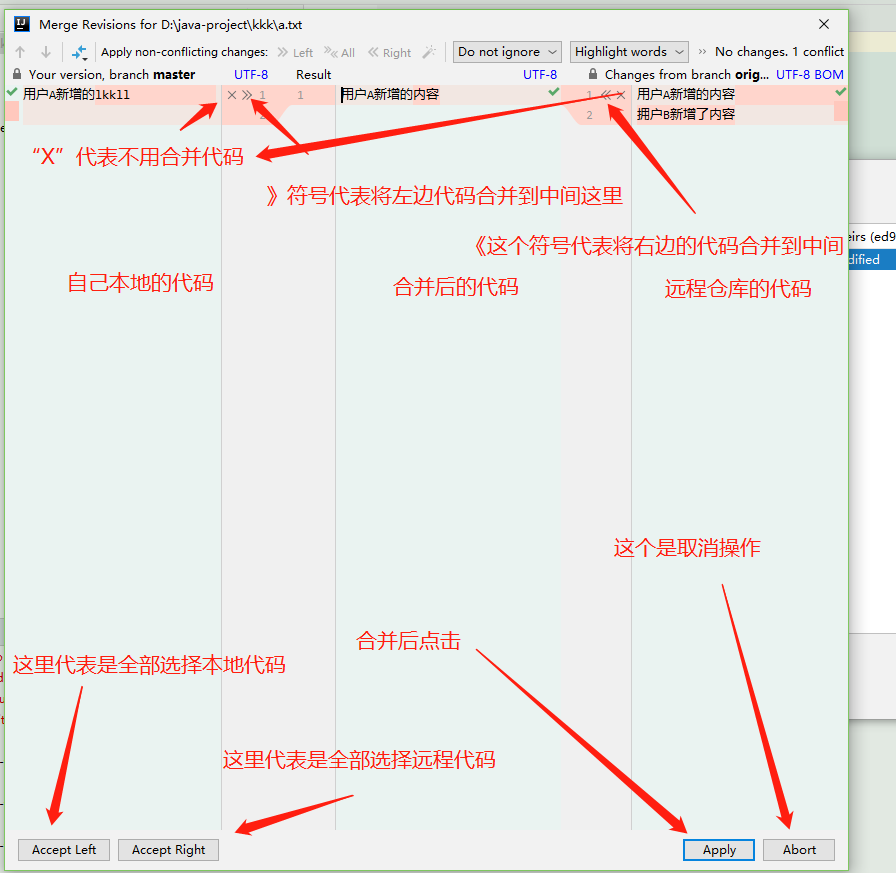
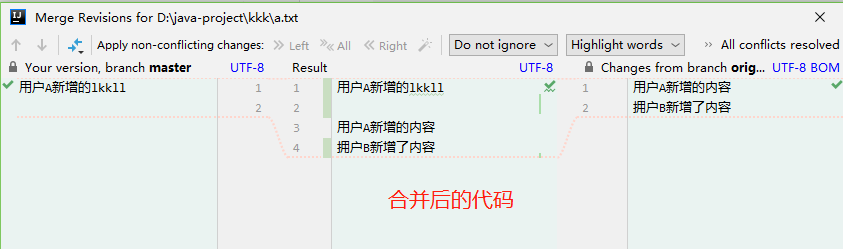
之后add --commit --pull --push提交到远程仓库
7.0 idea创建项目并上传远程仓库
场景:假如你是公司架构师,你在本地搭建好了架构,准备上传远程仓库:
1.假如你搭建的项目叫shop,那么搭建好后,进入shop项目,使用git 命令窗口执行 git init 之后执行 git remote add origin xxxxxxxx(远程仓库的地址)
2.之后你就可以在idea中进行add -- commit --push 操作了
8.项目迁移
背景:如果我想将一个项目从gitHub 迁移到gitlab,并且保留所有发分支和提交历史
1.打开git 命令窗口 git remote -v 可以看到当前项目对应的远程仓库地址

2. 添加一个新的远程仓库并给它起一个跟之前仓库不一样的别名

3. 此时查看远程仓库

4. 然后提交当前分支到新加的地址

5.如果还有其他分支,先切换分支,再提交
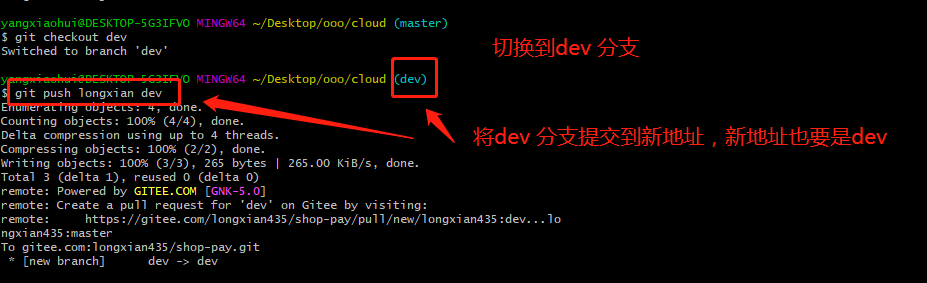
如果还有其他分支,重复上面流程,切换分支继续提交到远程仓库,所有分支提交成功就完成了
注意:如果提交报没有权限,请将新地址的管理员权限付给该提交用户